创建密度图
密度图显示了合并成区间的数值数据是如何在 X 轴和 Y 轴上分布的。要呈现密度,即呈现标记彼此完全重叠的程度,则要使用“颜色依据”设置。
关于此任务
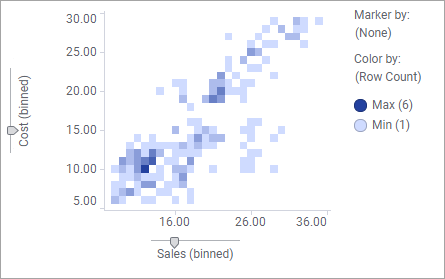
表示合并值的标记在网格中呈现图块形状。
密度图是从散点图图表创建的,但当您在“分析中的数据”浮出控件中选择两个数值数据列时,系统会显示预配置的密度图,将其作为图表之一推荐给您。然后,您只需简单地将此密度图拖到图表画布,即可添加它。如果想手动创建密度图,请遵照以下过程执行。
过程
示例
在下面的散点图中,许多标记似乎彼此完全重叠。
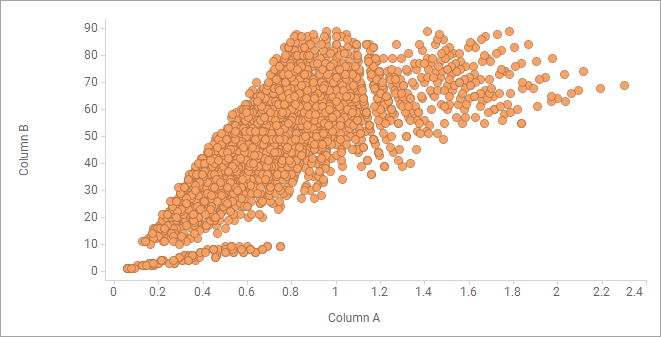
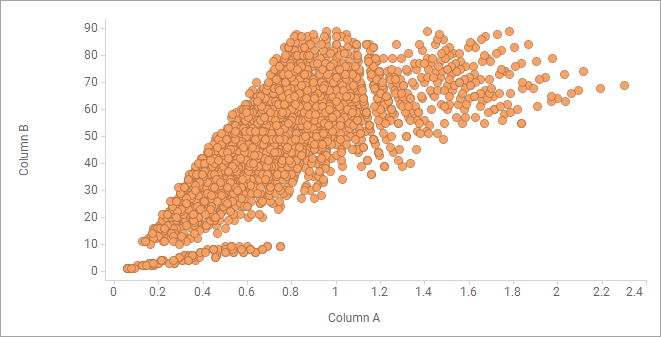
如果您遵照以上过程执行,则按这种方式创建的密度图通过颜色来体现平铺标记所表示的数据行数,从而表示出密度。
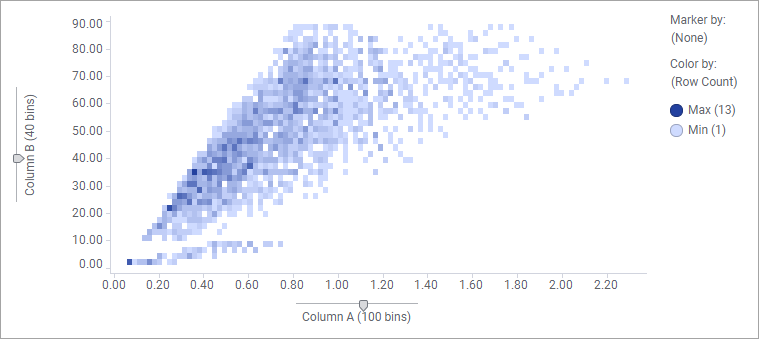
注: 如果使用平铺标记且轴刻度具有大量值,则标记可能太小而无法显示。其原因是网格布局使刻度上的每个值都具有唯一位置,即使每个已分配的位置上无标记。因此,如果刻度上具有大量值,标记必须变得很小以符合网格。
父主题: 散点图